В статье мы пошагово рассмотрим процесс чистой установки Windows 11 на компьютер (последнего на данный момент билда 25H2), включая возможные проблемы и нюансы, которые могут вызвать затруднения у начинающих (и не только). Рассмотрим все этапы, начиная с получения оригинального установочного образа Windows 11, заканчивая установкой операционной системы с Microsoft Account, с локальной учетной записью, без проверки минимальных системных требований, без подключения к Интернету и дргие возможные опции установки.
Подготовка установочной USB флешки с Windows 11
Начнем с получения официального (!!) установочного образа Windows 11 и записи его на загрузочную USB флешку, с которой будет выполнена установка операционной системы.
Официальная утилита Microsoft для получения оригинального установочного образа Windows 11 называется Media Creation Tool. Перейдите на страницу https://www.microsoft.com/en-us/software-download/windows11. Здесь вы можете:
- Скачать Media Creation Tool – утилита позволяет скачать актуальный и сразу записать его на загрузочный USB носитель
- Скачать файл с установочный ISO образ Windows 11 (для самостоятельной записи на USB флешку, или для установки Windows в виртуальную машину)
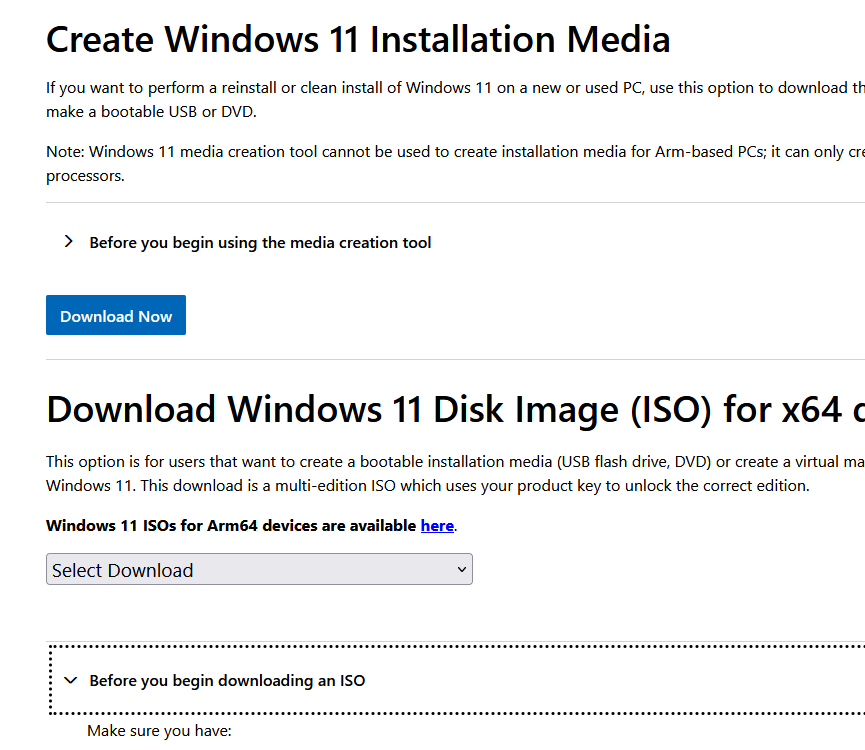
Если вы решили записать получить и записать образ через утилиту Media Creation Tool, скачайте ее и запустите MediaCreationTool.exe. В запустившемся мастере выберите язык системы, а затем укажите USB флешку, на которую нужно записать образ Windows 11.
После завершения работы мастера Media Creation Tool, вы получите загрузочный носитель с Windows 11 подходящий для установки на любой компьютер.
Если Microsoft опять включит гео-блокировки, при использовании MCT появится ошибка 0xC1900500 — 0x20000. В качестве обходного решения можно временно в реестре изменить регион на US:
reg add "HKEY_LOCAL_MACHINE\SOFTWARE\Microsoft\Windows\CurrentVersion\Component Based Servicing" /v "CountryCode" /t REG_SZ /d "US" /f
После этого можно записать образ на флешку и вернуть CountryCode на
RU
.
Также на странице загрузки MCT можете скачать ISO файл с установочным образом Windows 11 (около 7 Гб). Выберите в выпадающем списке Windows 11 (multi-edition ISO for x64 devices), язык образа. Нажмите Confirm -> 64-bit Download.
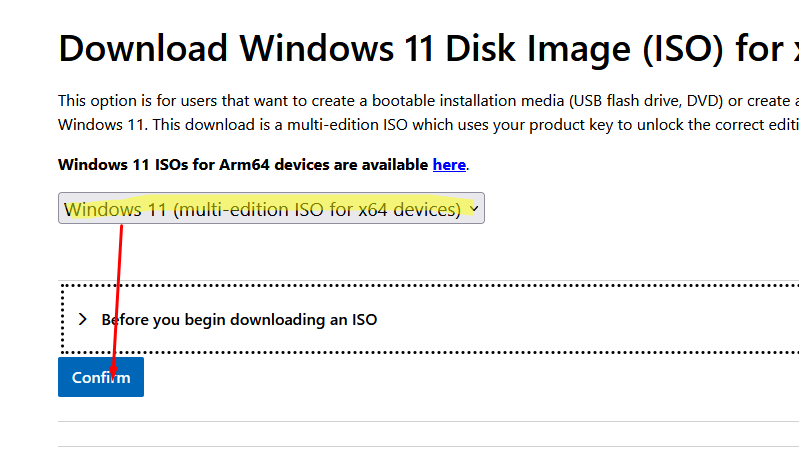
Для записи ISO образа с Windows 11 на USB флешку можно воспользоваться известной утилитой Rufus (https://rufus.ie/ru/). Скачайте и запустите утилиту. Выберите USB носитель, куда нужно записать образ, скачайнный ISO файл с установочным образом Windows 11. Для современных компьютеров в качестве таблицы разделов нужно выбрать GPT и режим UEFI (non CSM) для целевого компьютера. Нажмите Start, чтобы записать образ на флешку.
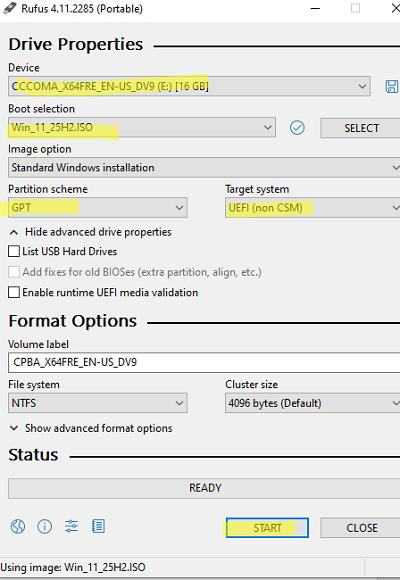
Если вы получили установочный ISO образ с Windows 11 из альтернативного источника, обязательно (!) убедитесь в его оригинальности по контрольной (хэш) сумме файла. Устанавливая на компьютер неофициальную сборку, вы рискуете своей безопасностью.
Установка Windows 11 с загрузочного USB носителя
После того, как вы подготовили загрузочной USB носитель c установочным образом Windows 11, можно перейти к чистой установке операционной системы на компьютер.
- Подключите USB накопитель к компьютеру и включите (перезагрузите) компьютер.
- Сразу после включения нужно вызвать меню загрузки (Boot Menu), нажав определенную клавишу (она указана на экране загрузки). Как правило, это
F8,F9,F10,F11,F12илиEsc(зависит от модели компьютера и версии UEFI). Либо войдите в настройки UEFI (BIOS), нажавF1,F2илиDelи выберите ваш USB накопитель в качестве первичного загрузочного устройства.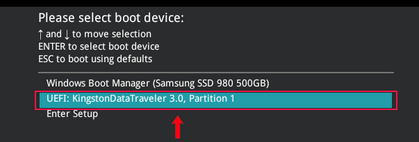
- Если компьютер загрузился с вашего USB носителя, появится сообщение Press any key to boot from CD or DVD. Нажмите эту клавишу, чтобы продолжить установку Windows 11
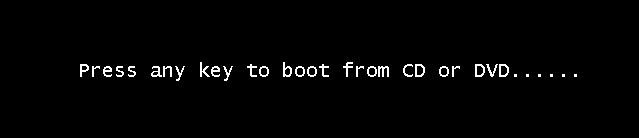
- На первом экране Windows 11 Setup нужно выбрать язык установки и региональные настройки системы (формат времени и часовой пояс)
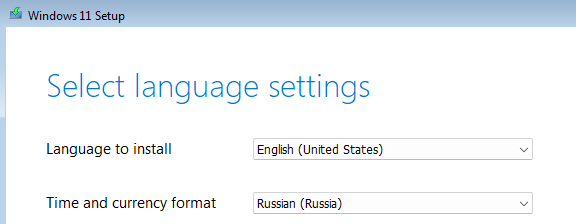
- Затем выберите раскладку клавиатуры
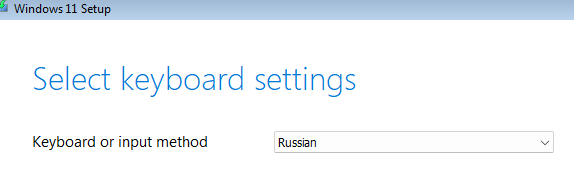
- Выберите, что вы хотите выполнить чистую установки Windows 11 и отметьте опцию о том, что вы понимаете что все содержимое компьютера, включая настройки, программы и файлы будет удалено.
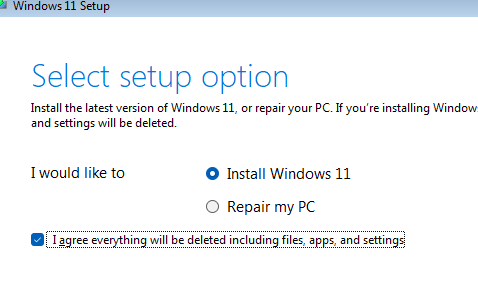
- Далее нужно выбрать редакцию Windows для установки.
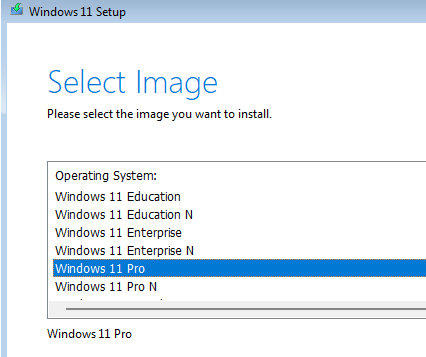
- Введите ваш лицензионный ключ продукта для активации Windows 11, либо вы можете пропустить его (установить Windows без ключа), нажав I don’t have a product key. Ключ продукта можно будет указать позднее, после завершения установки.
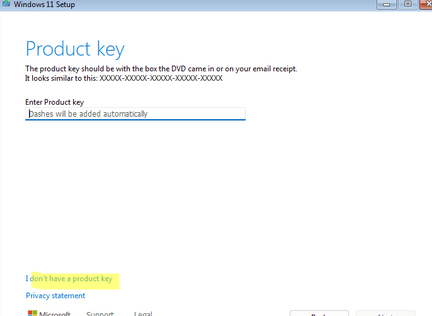
В системных требования для установки Windows 11 Microsoft определила ряд минимальных параметров, которым должен соответствовать ваш компьютер:
- Процессор: совместимый 64-битный или SoC, минимум 2 ядра или SoC, частотой 1 ГГц с поддержкой инструкций SSE4.2 и POPCNT
- Оперативная память (RAM): 4 ГБ
- Диск: 64 ГБ или выше
- UEFI с поддержкой Secure Boot (рекомендуется)
- Чип TPM 2.0 (Trusted Platform Module)
Если компьютер не соответствует одному, или нескольким минимальным требованиям Windows 11, установщик выдаст ошибку:
Этот компьютер не отвечает требования к системе для Windows 11
Ниже будет приведен список системных параметров, которые не соответствуют минимальными требованиям Windows 11.
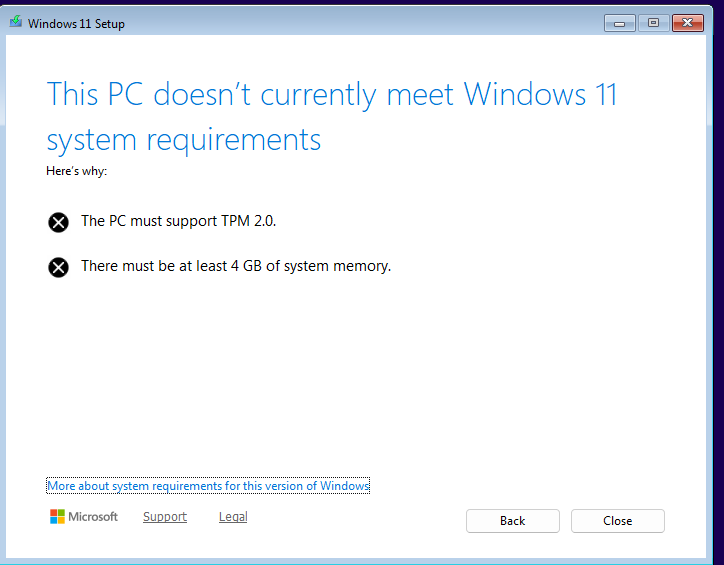
Вы можете проапгрейдить ваш компьютер так, чтобы он соответствовал системным требованиям (например, добавить RAM, включить UEFI), либо можно игнорировать системные требования и продолжить установки Windows 11 на неподдерживаемом компьютере. В статье по ссылке подробно описано как установить Windows 11 на неподдерживаемое оборудования с игнорированием проверок TPM, UEFI, RAM и прочего.
Далее перед вами появится список доступных локальных дисков компьютера, на которые можно выполнить установку Windows 11. В моем случае имеется только один неразмеченный (Unallocated) диск размером 50 Гб. Чтобы продолжить установку мне достаточно выбрать неразмеченное пространство диск и нажать Next. Установщик сам создаст необходимые системные разделы.
В вашем случае здесь может отображаться несколько дисков и разделы на них. Определите диск (раздел), на который вы хотите выполнить установку, если нужно удалите/очистите старые разделы.
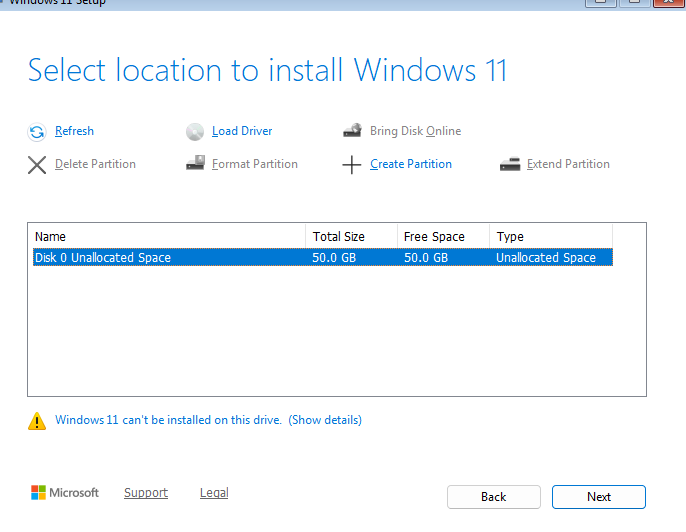
- Если установщик Windows не видит локальные диски, возможно для его контроллера отсутствуют необходимые драйвера, или диск физически не подключен к компьютеру. В статье по ссылке показано, как вручную загрузить драйвера для NVMe диска при установке Windows. Подробнее о загрузке драйверов в установщике Windows (среде WinPE)
- На диск с таблицей разделов MBR, невозможна установка Windows в режиме UEFI. Придется либо удалить таблицу разделов, либо сконвертировать ее из MBR в GPT.
На последнем этапе подтвердите, что вы хотите выполнить чистую установку Windows 11 с потерей предыдущих данных.
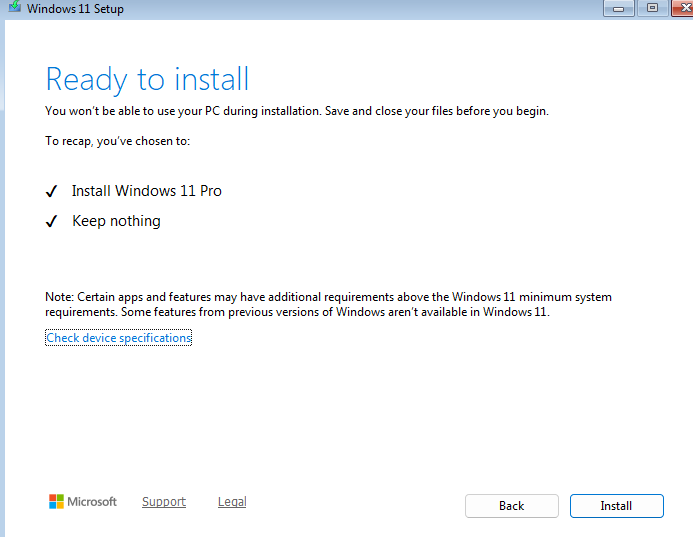
Начнется установка образа Windows 11 на компьютер, которая как правило занимает около 5 минут, в течении которых компьютер будет перезагружен.
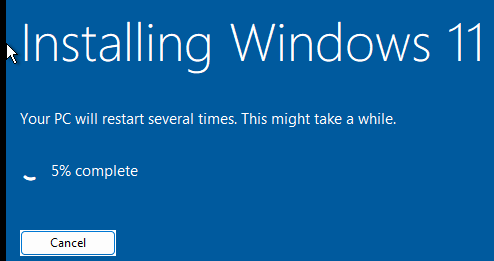
Первоначальная настройка Windows 11 (OOBE)
При первом включении компьютера после установки Windows 11, будет запущен интерфейс первоначальной настройки Windows 11, который называется Out of Box Experience (OOBE).
- Выберите регион или страну
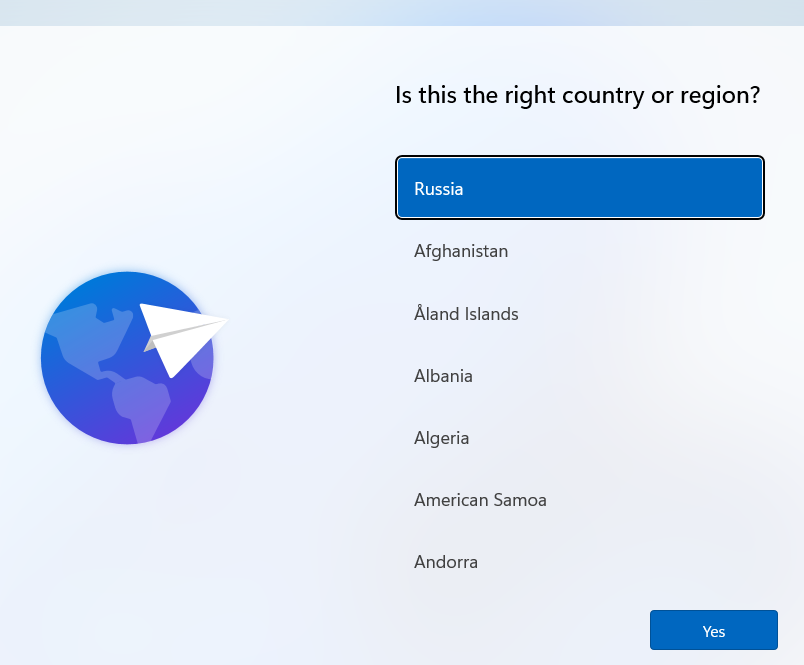
- Выберите раскладку клавиатуры
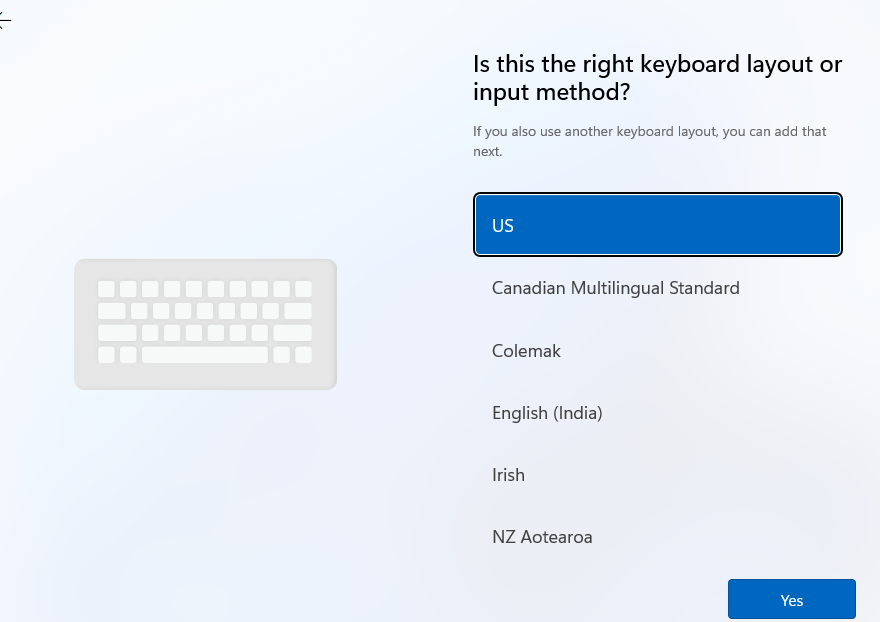
- Добавьте дополнительные раскладки клавиатуры, если требуется
- Выберите Wi-Fi сеть для подключения компьютера к интернету и введите пароль для подключения. Или воспользуйтесь Ethernet подключением.
- Задайте имя компьютера (
hostname)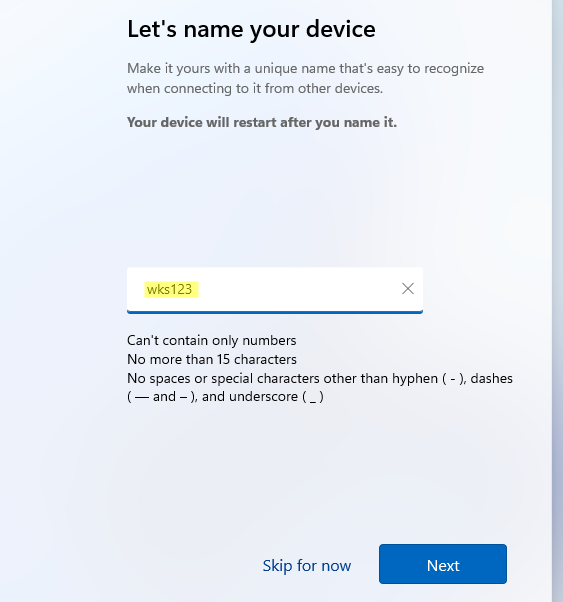
- Выполните вход в ваш онайн аккаунт Microsoft (MSA) или создайте новый онлайн аккаунт, если у вас его пока нет. Задайте PIN для входа в систему под аккаунтом MSA.
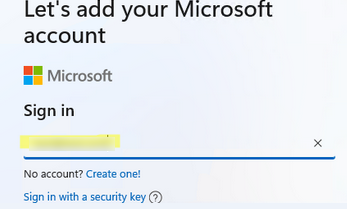 Если вы не хотите использовать онлан аккаунт Microsoft ниже описано, как установить Windows с локальной учетной записью.
Если вы не хотите использовать онлан аккаунт Microsoft ниже описано, как установить Windows с локальной учетной записью. - Осталось указать настройки телеметрии (какие данные будут передаваться в Microsoft). Я предпочитаю отключать все опции.
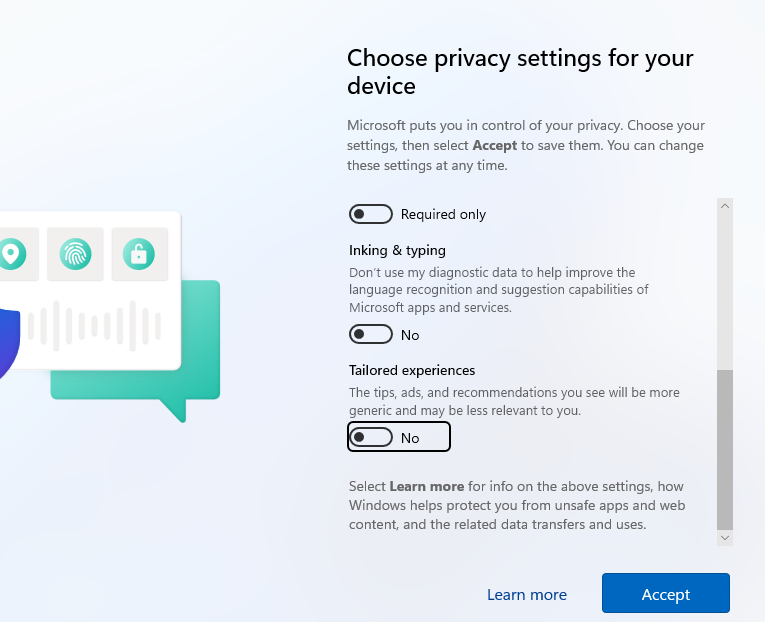
- Далее система проверит и автоматически установит доступные обновлений через Windows Update
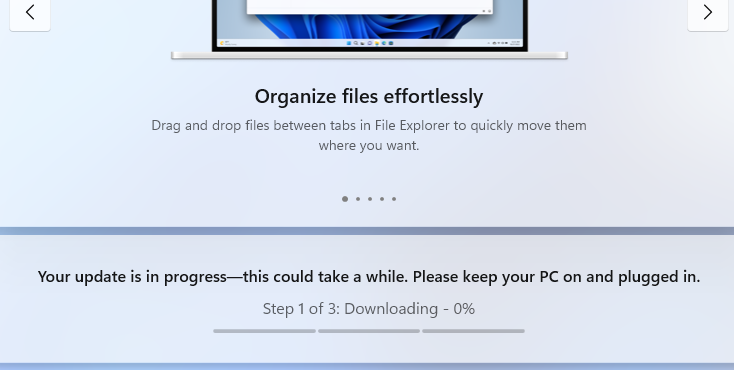
- После чего перед вами появится рабочий стол Windows 11.
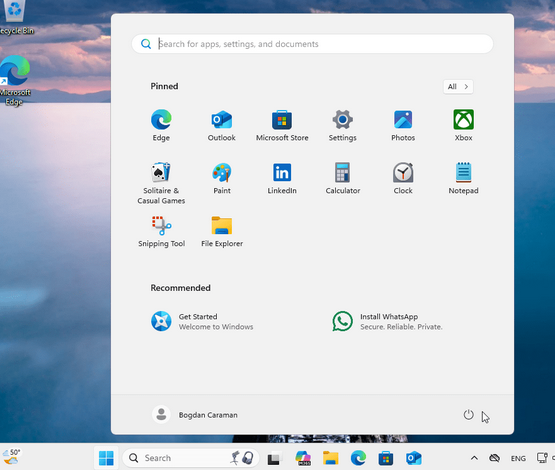
- Выберите регион или страну
Установка Windows 11 с локальной учетной записью
На данный момент самый простой способ установить Windows 11 25H2 с локальным аккаунтом выглядит так:
- Прямо на экране первоначальной настройки Windows (OOBE), нажмите сочетание клавиш
Shift+F10(на некоторых ноутбукахFn+Shift+F10) - В открывшейся командной строке выполните команду:
start ms-cxh:localonly - Перед вами откроется экран создания локального учетной записи Windows. Укажите имя пользователя и пароль.
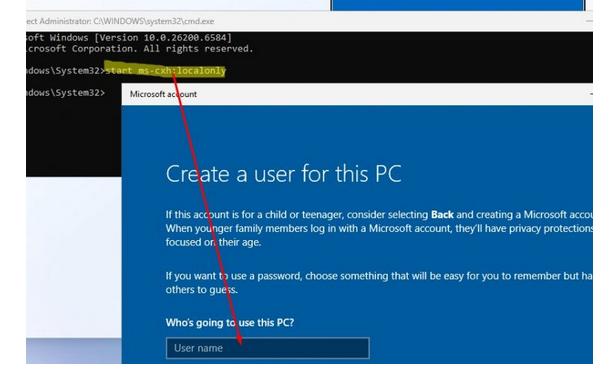
Все актуальные методы установки Windows 11 с классической локальной учетной записью описаны в статье по ссылке.
Установка Windows 11 без подключения к Интернету
Windows 11 25H2 требует наличие сети с подключением к Интернету для завершения установки. Это нужно, чтобы пользователь смог войти в свой онлайн аккаунт Microsoft и привязать к нему устройство.
Если ваш компьютер не подключен к Интернету, или находится в изолированной сети, кнопка продолжения установки Windows 11 будет недоступна (неактивной).
Чтобы продолжить установку Windows 11 без подключения к сети, откройте командную строку, нажав сочетание клавиш
Shift+F10
и выполните команду:
oobe\bypassnro

После перезагрузки компьютер, на экране подключения к сети появится кнопка I don’t have Internet, нажав которую вы сможете продолжить настройку Windows 11 без подключения к сети с созданием локальной учетной записи (без использования MSA аккаунта).
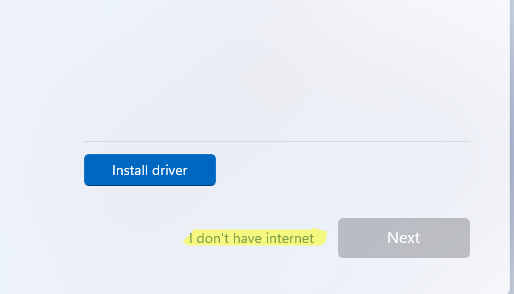
На этом чистая установка Windows 11 окончена, и вы можете перейти к ее настройке и установке необходимых программ. По ссылкам ниже доступны полезные статьи, которые могут пригодится после установки операционной системы:
- Установите необходимые языковые пакеты для локализации Windows 11
- Начиная с Windows 11 24H2 на компьютерах с TPM и SecureBoot автоматически включается шифрование BitLocker для всех локальных дисков
- Поиск драйвов для неизвестных устройств и ручная установка драйверов в Windows
- Простая установка программ с помощью пакетного менеджера WinGet
- Выборочная установка приложений MS Office с помощью ODT
- Активация и проверка статуса активации Windows










